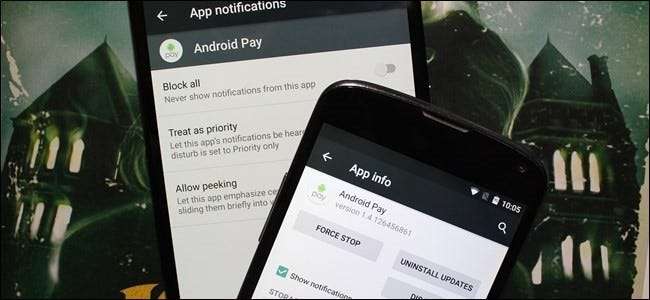
Hệ thống thông báo của Android dễ dàng là một trong những tính năng mạnh mẽ nhất của nó. Nhưng với sức mạnh to lớn đi kèm với trách nhiệm lớn và một số ứng dụng chọn lạm dụng điều này. Nếu bạn chán ngấy những thông báo liên tục từ các ứng dụng cụ thể, thì đây là cách tắt hoàn toàn chúng.
LIÊN QUAN: Cách quản lý, tùy chỉnh và chặn thông báo trong Android Nougat
Tốt nhất, bạn nên tắt thông báo thông qua cài đặt của ứng dụng vi phạm. Bạn không muốn Facebook tấn công bạn bằng các thông báo? Đi tới ứng dụng Facebook, mở cài đặt của ứng dụng đó và tắt thông báo. Đó là cách tốt nhất để làm mọi việc.
Tuy nhiên, một số ứng dụng bị giật mạnh và không có tùy chọn để tắt thông báo. Trong những trường hợp đó, bạn có thể đi theo một lộ trình hạt nhân hơn và chặn hoàn toàn ứng dụng đó gửi thông báo, nhờ một cài đặt trong Android. Đó là những gì chúng ta sẽ nói hôm nay.
Trước khi bắt đầu, cần lưu ý rằng việc tắt thông báo có thể khác nhau rất nhiều tùy thuộc vào thiết bị và phiên bản Android mà bạn hiện đang sử dụng. Chúng tôi sẽ tập trung vào Lollipop (Android 5.x) và Marshmallow (Android 6.x) trong bài đăng này — nếu bạn đang chạy Nougat, chúng tôi cũng có hướng dẫn về cách kiểm soát rộng rãi các thông báo tại đây .
Cùng với đó, hãy cùng tìm hiểu, bắt đầu với Lollipop.
Cách tắt thông báo trong Android Lollipop
Mặc dù đến thời điểm này, Lollipop đã được vài năm tuổi, nhưng nó vẫn là bản dựng Android phổ biến nhất đang chạy trong thời gian hoang dã — tính đến tháng 9 năm 2016, nó vẫn hoạt động trên khoảng 1/4 tổng số thiết bị cầm tay Android. Với số lượng thiết bị Android hiện có, đó là một số lượng lớn.
Tin tốt là việc tắt thông báo ứng dụng trên Lollipop cực kỳ đơn giản — tất cả chỉ cần một vài thao tác.
Điều đầu tiên bạn cần làm là vào menu Cài đặt. Kéo bóng thông báo, sau đó nhấn vào biểu tượng bánh răng cưa. Trên các thiết bị chạy bản dựng Android gốc, bạn sẽ cần phải kéo bóng trước khi bánh răng xuất hiện.
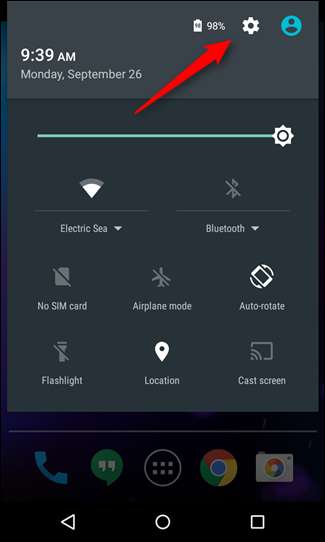
Trong menu Cài đặt, đi xuống “Ứng dụng”. Trên một số thiết bị, tên có thể khác nhau — ví dụ: nó có tên là “Ứng dụng” trên thiết bị Samsung. Dù bằng cách nào, đó là những gì bạn đang tìm kiếm.
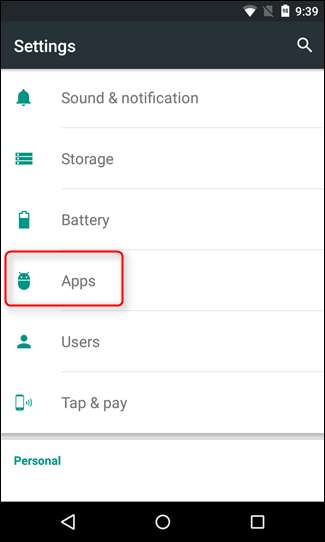
Bây giờ, đây là nơi mọi thứ có thể trở nên phức tạp một chút. Trên các thiết bị có sẵn, thao tác này sẽ mở ra một menu với danh sách đầy đủ tất cả các ứng dụng đã cài đặt, đây là những gì bạn đang tìm kiếm. Tuy nhiên, trên các thiết bị Samsung, trước tiên bạn cần phải nhấn vào tùy chọn “Trình quản lý ứng dụng” trước khi xem danh sách này. Nếu đang sử dụng thiết bị cầm tay của một nhà sản xuất khác, bạn có thể cần tìm hiểu kỹ một chút để tìm ra tùy chọn chính xác, nhưng bạn sẽ biết mình đang ở đó khi xem tất cả các ứng dụng cài đặt của mình. Từ đây, tất cả các thiết bị giống nhau.
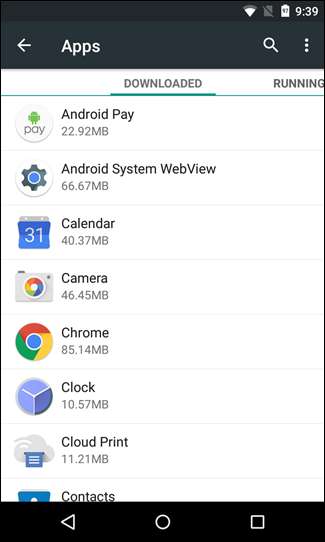
Trong danh sách này, cuộn cho đến khi bạn tìm thấy ứng dụng có vấn đề, sau đó nhấn vào ứng dụng đó. Sẽ có một hộp kiểm nhỏ có tiêu đề “Hiển thị thông báo”, đó là cài đặt của bạn — hãy nhấn vào hộp kiểm để tắt tất cả thông báo từ ứng dụng cụ thể đó.
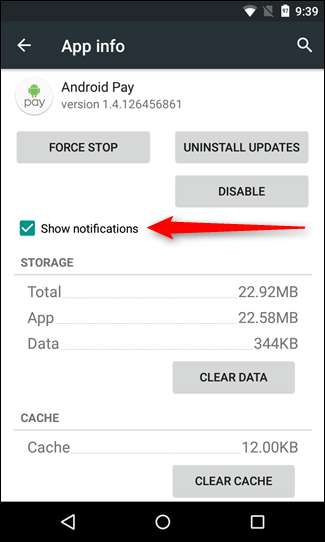
Sau đó, một hộp thoại cảnh báo sẽ bật lên, cho bạn biết rằng bạn có thể “bỏ lỡ các cảnh báo và cập nhật quan trọng” nếu bạn tắt thông báo. Nếu bạn vẫn chưa hết sợ hãi, hãy tiếp tục và nhấn vào “OK”.
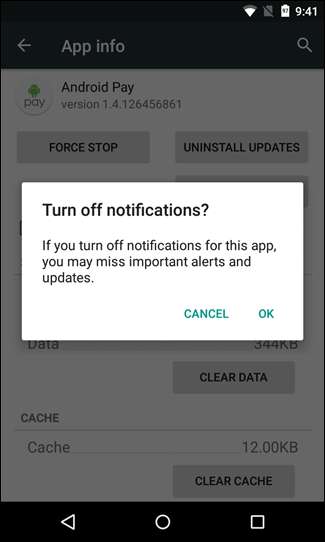
Boom, bạn đã hoàn tất. Đơn giản đúng không? Vâng. Bạn cũng có thể bật lại thông báo nhưng lặp lại quá trình này — bạn biết đấy, trong trường hợp bạn bắt đầu thiếu chú ý thêm.
Cách tắt thông báo trong Android Marshmallow
Marshmallow có nhiều tùy chọn thông báo hơn, nhưng phần đầu tiên của quy trình vẫn giống hệt nhau: kéo bóng râm xuống, chạm vào bánh răng và chuyển vào Ứng dụng. Một lần nữa, các thiết bị khác có thể có tên khác ở đây, chẳng hạn như Ứng dụng.
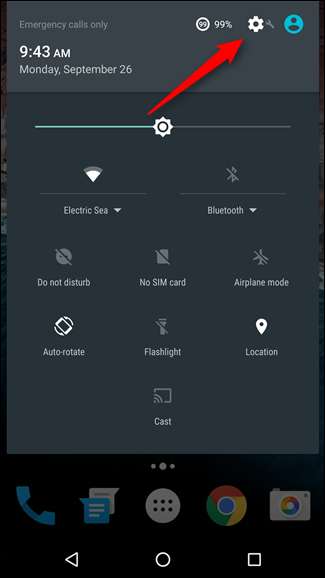
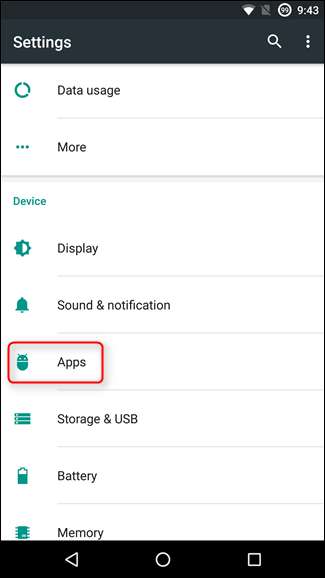
Một lần nữa, nếu bạn không thấy danh sách ứng dụng đầy đủ ở đây, bạn có thể cần phải vào một menu khác — thiết bị Samsung có một mục cụ thể cho “Trình quản lý ứng dụng”.
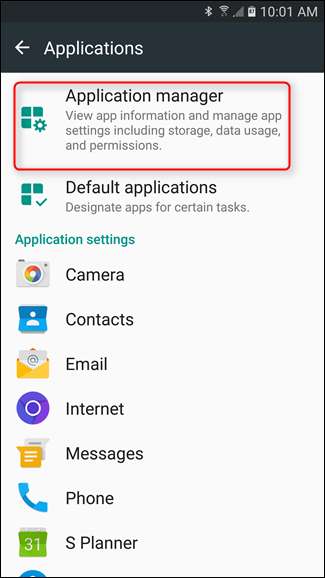
Khi ở trong menu thích hợp, hãy tìm ứng dụng gặp sự cố, sau đó nhấn vào ứng dụng đó. Đây là nơi mọi thứ khác với Lollipop.
Dưới menu này, có một mục nhập "Thông báo". Nhấn vào đó.
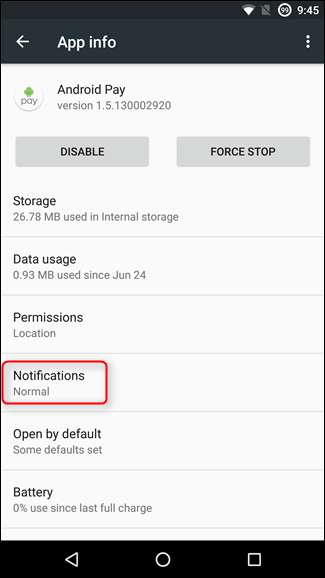
Bạn cũng có thể chặn thông báo từ chính bóng râm. Nếu bạn thấy thông báo từ một ứng dụng bạn muốn chặn, chỉ cần nhấn và giữ thông báo đó. Trên thiết bị Samsung, thao tác này sẽ đưa bạn đến thẳng cài đặt thông báo của ứng dụng. Trên các thiết bị Android gốc, thông báo sẽ thay đổi màu sắc và một nút "thông tin" nhỏ sẽ hiển thị ở phía bên phải. Chỉ cần nhấn vào đó để chuyển thẳng đến cài đặt thông báo của ứng dụng.
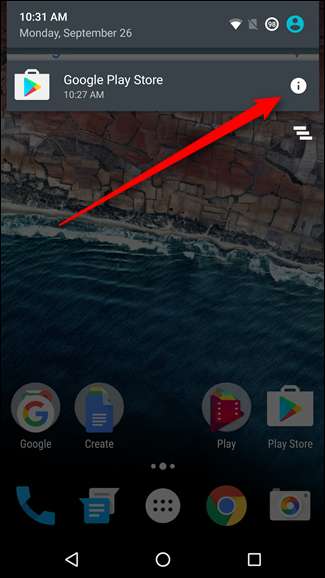
Bây giờ bạn có các tùy chọn! Để tắt hoàn toàn thông báo, chỉ cần chuyển sang tùy chọn “Chặn tất cả”. Tùy chọn này thực sự được gọi là “Cho phép thông báo” trên các thiết bị Samsung và được bật tắt theo mặc định (để cho phép thông báo). Để không cho phép thông báo, chỉ cần tắt tùy chọn này.
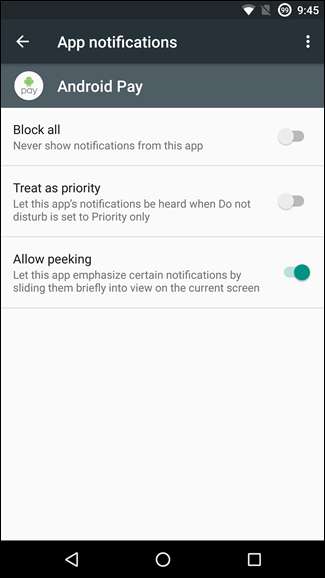
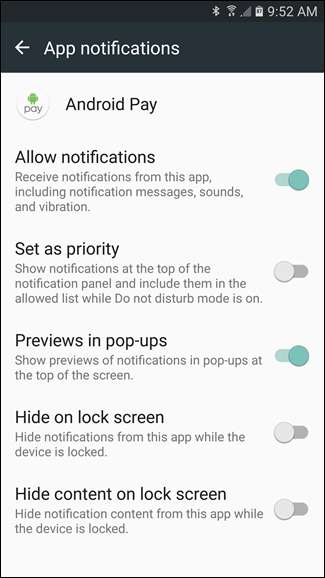
Khi bạn đã chuyển đổi mục nhập thích hợp, bạn đã hoàn tất. Nói lời tạm biệt với các thông báo phiền phức!







